Cómo apagar la pantalla de tu móvil con el sensor de huellas

El lector de huellas dactilares es un extra que cada vez vemos con más frecuencia en todas las gamas de smartphones y por qué limitarnos usarlo para desbloquear el teléfono, si le podemos dar muchos más usos. Gracias a una pequeña aplicación, podemos enseñaros cómo apagar la pantalla de tu móvil con el sensor de huellas.

En algunas versiones avanzadas de Android ya está anunciado de forma oficial que se le darán funciones extra al sensor de huellas. Por ejemplo, en Android 7.1 Nougat está planeado que se pueda bajar la barra de notificaciones directamente desde el sensor de huellas.
Cómo apagar la pantalla de tu móvil con el sensor de huellas.
Para poder conseguir nuestro objetivo, por el momento tendremos que recurrir a una aplicación. A día de hoy no hay ninguna aplicación de este tipo en Google Play Store, por lo que tenemos que recurrir a un desarrollador independiente del famoso foro XDA-Developers.
La aplicación se llama Fingerprint Quick Action y ha sido desarrollada por el usuario ztc1997. La aplicación no necesita permisos de root, tan sólo los permisos suficientes para poder apagar la pantalla. Estos permisos de administrador se solicitarán en el momento en que seleccionemos la acción de apagar la pantalla.
En un principio esta aplicación fue diseñada únicamente para realizar esta acción de apagar la pantalla, pero el desarrollador ha ido mejorando la app y ahora también podemos configurarla para acceder a la pantalla principal o para expandir el panel de notificaciones (tal y como se hace en Android Nougat 7.1).
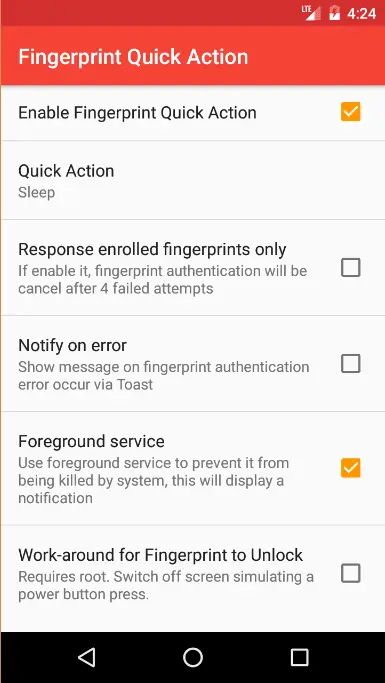
Para esto sólo tenemos que ir al post oficial de la aplicación en XDA-Developers y descargar el archivo APK de la versión más reciente (la 4.0 en el momento de redactar el artículo).
A continuación instalamos el archivo APK en nuestro dispositivo, acordándonos de activar previamente en los ajustes de seguridad la opción de “Oriegenes desconocidos”. Configuramos la opciones que nos ofrece la aplicación y listo.
Deja una respuesta

Artículos Relacionados